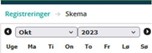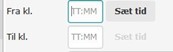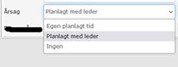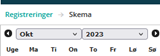|
||
|
Denne navigationsseddel guider dig, som skal registrere arbejdstid, igennem mTIME. |
|
FASE |
FORKLARING |
NAVIGATION |
|||||||||||||||||||||||||
Åbn mTIME |
Tilgå mTIME: https://mtime.sdu.dk/login Log ind med arbejdsmail og tilhørende kode, hvis du bliver bedt om det (hvis du fx bruger eget udstyr) Når du benytter en SDU-computer, vil du automatisk blive logget på mTIME
|
 |
|||||||||||||||||||||||||
Vælg rækker til oversigten |
Tryk på ”Vælg fraværstype/projekt” for at tilføje de relevante rækker til din oversigt
|

|
|||||||||||||||||||||||||
|
Sæt flueben ved de fraværstyper som er relevant for dig. Tryk derefter på krydset De udvalgte aktiviteter vil nu blive vist i din oversigt |
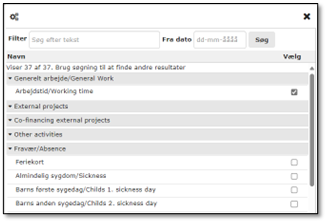
|
||||||||||||||||||||||||||
|
Vælg periode |
Skift perioden så du kan se en hel måned ad gangen |

|
|||||||||||||||||||||||||
|
Registrering af arbejdstid |
Hver dag omkring midnat vil mTIME automatisk udfylde din arbejdsdag med din dagsnorm (37 timer om ugen = 7,4 timer pr. dag), hvis du ikke selv har registreret timer inden da. Ønsker du at ændre antallet af timer på en specifik dag, skal du først slette det autoudfyldte antal timer (tryk Enter for at fjerne taleboblen), tast derefter det korrekte antal timer.
Du kan vælge en anden måned i kalenderen i venstre side
|
mTIME regner i timer/hundrededele og du skal derfor omregne dine timer fra timer/minutter.
|
|||||||||||||||||||||||||
|
Registrering af planlagt fravær |
Planlagt ferie vil blive overført fra HCM (mTIME opdaterer hver 4. time) |
Hvis du ønsker at ændre din ferie, skal dette gøre i HCM
|
|||||||||||||||||||||||||
|
Registrering af øvrigt fravær |
Fravær som sygdom og andet ikke planlagt fravær skal tastes manuelt i mTIME |
Vælg den korrekte fraværstype og indtast antal af timer for fraværet. OBS! Hvis fraværet er mindre end en normal arbejdsdag, skal timerne fordeles mellem arbejdstid og fravær. Den samlet tid må ikke overstige 7,4 timer dagligt.
|
|||||||||||||||||||||||||
|
Tilføjelse af kommentar |
Ønsker du at tilføje en kommentar til din registrering, kan dette gøres i venstre side. Stå i feltet til den pågældende dag. |
 |
|||||||||||||||||||||||||
|
Godkendelse af timer |
Du skal godkende din timeseddel hver måned seneste den femte i måned, derefter låses timesedlen. Gå til fanen ”Oversigt” under ”Opgørelse” i venstre side. Tjek at dine timer er korrekte og tryk derefter på ”Bruger godkend” Din leder skal ikke godkende din timeseddel. |
|
|||||||||||||||||||||||||
Oversigt over min tid |
Yderst til højre på din timeseddel kan du se en total for din samlede arbejdstid pr. måned
|
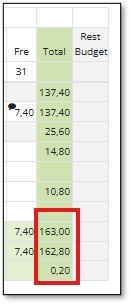 |
|||||||||||||||||||||||||
Er du omfattet af flekstidsordningen, skal du registrere timer i Buanco.
Her kan du læse mere om reglerne for flekstid og flekstidsaftalen for Fællesadministrationen
Har du problemer med adgang?
Kontakt Teknisk Service: 8888@sdu.dk
Åbn FlexIkon ved at søge nederst i proceslinjen på din PC:

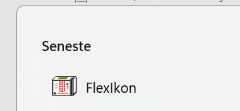
Indsendelse af timer, digital godkendelse af anviser, udbetaling
Hvis du ikke kan logge på mTIME, via en SDU-computer/VPN-forbindelse, bedes du kontakte dtap-loen@sdu.dk
|
||
|
Udfyld din timeseddel og afsend til timelønskontrollant, med henblik på lønudbetaling.
|
FASE |
FORKLARING |
NAVIGATION |
Åbn mTIME |
Tilgå mTIME: https://mtime.sdu.dk/login Log ind med arbejdsmail og tilhørende kode, hvis du bliver bedt om det (hvis du fx bruger eget udstyr) Når du benytter en SDU-computer, vil du automatisk blive logget på mTIME
|
|
Vælg korrekt arbejdsprofil |
Hvis du har flere ansættelser på SDU eller arbejder for flere forskellige omkostningssteder kan du skifte profil i nederste venstre hjørne via knappen ”Skift bruger" |
|
Vælg |
Sæt ”Periode”-feltet øverst til måned Skift til den måned du ønsker at indsende timer for
|
|
Find analysenummer/numreDet skal du kun gøre én gang |
Tryk "Fraværstype/projekt" Sæt flueben ud for de analysenumre du skal bruge Du må ikke vælge ”Arbejdstid/Working time” Hvis du ikke arbejder på projekt: Hvis du arbejder på projekt:
|
|
Tast dine timerTryk på den lille blyant |
Komme/gåtid ud fra korrekte dato Indsæt arbejdstid Kun for HK og PROSA: Ved pålagt aften- eller Weekendarbejde skal du vælge ”planlagt med leder” Vælg til sidst gem og luk
|
|
Overfør timer til analysenummer |
Tast antal timer ud fra den dato og analysenummer du har lagt timer Hvis du har arbejdet for flere afdelinger/analysenumre på samme dag, så kan man fordele timerne imellem dem man har på sin timeseddel
|
|
Send dine timer til godkendelse |
Timesedlen for måneden kan kun indsendes ÉN gang om måneden, så send ikke før måneden er slut. Tryk på ”Oversigt” under ”Opgørelse”
Gennemse timeseddel og tryk ”Bruger Godkend” Dine timer indsendes nu til kontrol |
|
Tjek at timesedlen er sendt til udbetaling |
Under “Opgørelse” og “oversigt” er også der, hvor du kan se, når din timeseddel er godkendt og sendt til udbetaling Ved de røde cirkler kan du finde frem til den måneds timeseddel du vil finde. På den blå linje kan du se, om du selv, kontrollanten og anviseren har godkendt. |
|
Opfyld eksterne krav om timeregistrering på forskningsprojekter
|
||
|
Udfyld din timeseddel, godkend din timeseddel - derefter kommer den automatisk til godkendelse ved din personaleleder. |
FASE |
FORKLARING |
NAVIGATION |
Åbn mTIME |
Tilgå mTIME: https://mtime.sdu.dk/login Log ind med arbejdsmail og tilhørende kode, hvis du bliver bedt om det (hvis du fx bruger eget udstyr) Når du benytter en SDU-computer, vil du automatisk blive logget på mTIME
|
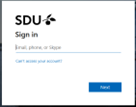 |
| Vælg |
Måned du ønsker at indsende timer for
|
|
|
Find projektnumre |
Fraværstype/projekt |
|
Udfyldelse af timeseddel |
Ferie/fravær:
Timesedlen er opbygget således at man kan indtaste timer på generelt arbejde som svare til institutrelateret arbejde. |
Integration mellem HCM og mTIME, således at planlagt ferie i HCM fremover automatisk bliver overført til timesedlerne i mTIME. Hvis der ønskes ændringer til den planlagte ferie, så skal dette indmeldes i HCM.
Man kan på timeseddel udfylde al den tid man arbejder, dog må projekttimerne maksimalt udgøre 100% normtid på årsbasis
|
Brugergodkend |
Når alle timer er tastet, tryk på ”oversigt” under ”opgørelse” Timesedlen for måneden kan kun indsendes ÉN gang, så send ikke før måneden er slut Gennemse timeseddel og tryk ”Bruger Godkend” Din timeseddel er nu godkendt og sendes videre til godkendelse ved din personaleleder
|
|
Support |
Ved fejl i Ferie fra HCM
Ved manglede aktivitet / eksternt projekt Ved problemer med det tekniske i mTIME systemet |
Ret fejlen i HCM eller kontakt din HR ansvarlig på instituttet. Kontakt din Projekt Økonom på instituttet
|
Tilbage til siden Eksterne projekter (Økonomi serviceside)